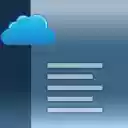Создавайте новые онлайн-документы
Ad
Как использовать Word онлайн?
Начало работы с Online Word: Чтобы начать использовать онлайн-инструмент OffiDocs Word, нажмите кнопку «ВВОД», чтобы создать новый документ. Этот инструмент является бесплатной альтернативой Microsoft Word, обеспечивающей легкий доступ к функциям обработки текста в Интернете.
Бесплатные онлайн-инструменты Word: OffiDocs предлагает ряд бесплатных инструментов, включая управление стилями для настройки цвета шрифта и фона, управление объектами для вставки и удаления таких элементов, как таблицы и изображения, а также расширенные возможности текстового поиска.
Создание и редактирование документов: Создавать и редактировать документы с помощью онлайн-редактора слов OffiDocs очень просто. Вы можете создать новый документ или открыть существующие в различных форматах, таких как .doc, .docx или .odt. Интерфейс позволяет легко редактировать текст, настраивать формат и добавлять несколько объектов. Для эффективного редактирования также доступны расширенные функции, такие как поиск и замена регулярными выражениями. Как только ваш документ будет готов, вы можете экспортировать его в формат PDF для совместного использования или печати.
Возможности Word Online
Совместное редактирование в онлайн-документах Word: С помощью OffiDocs Word онлайн пользователи могут сохранять свои файлы на Google Диске, обеспечивая совместное редактирование. Сохраняя документы на Google Диске, несколько пользователей могут получать доступ к одному и тому же файлу и редактировать его, что упрощает командную работу и совместное управление документами. Эта функция по существу обеспечивает совместную работу, аналогичную тому, что доступно в Microsoft Word Online, хотя и на другой платформе. Эта интеграция с Google Диском добавляет OffiDocs дополнительный уровень универсальности, делая его жизнеспособной альтернативой для пользователей, которым необходимо совместно работать над документами без полного набора функций, предлагаемых Microsoft Word.
Microsoft Word Online и настольная версия: Microsoft Word Online — это более оптимизированная версия настольного приложения. Он предлагает удобство облачного доступа и совместной работы, но ему могут потребоваться некоторые расширенные функции, доступные в настольной версии, такие как сложные инструменты форматирования и обширные возможности автономного режима. OffiDocs служит бесплатной альтернативой, предоставляющей ключевые функции для создания, редактирования и экспорта документов.
Создание и редактирование документов
Создание документов Word онлайн: Используя OffiDocs, вы можете легко создавать документы Word онлайн. Начните с доступа к веб-сайту OffiDocs и выберите создание нового документа. Эта платформа позволяет создавать документы в таких форматах, как .doc и .docx, отвечающие различным потребностям пользователей.
Советы по форматированию онлайн-документов Word: Для эффективного форматирования OffiDocs предоставляет инструменты управления стилями. Вы можете настроить размеры шрифта, цвета и цвета фона. Вставка и удаление таблиц, изображений и других объектов помогает улучшить визуальную привлекательность и функциональность документа.
Расширенные возможности онлайн-обработки текста: OffiDocs выходит за рамки базовой обработки текста благодаря расширенным функциям, таким как функции поиска и замены с использованием регулярных выражений, которые особенно полезны для задач детального редактирования. Возможность экспорта документов в формат PDF повышает его универсальность, делая его пригодным для широкого спектра профессиональных и личных потребностей в обработке текста. Такое сочетание базовых и расширенных инструментов в OffiDocs делает его комплексным решением для создания и редактирования документов в Интернете.
Сравнение Offidocs и других онлайн-инструментов Word
Преимущества выбора Word Online перед альтернативами: OffiDocs выделяется своей простотой и широтой поддерживаемых форматов файлов, что делает его удобным выбором для пользователей, которым нужна базовая обработка текста без полного набора функций, предлагаемых более продвинутыми платформами. Совместимость с Google Диском для сохранения и обмена документами расширяет возможности совместной работы.
Совместная работа в режиме реального времени с помощью Microsoft Word в Интернете: В то время как OffiDocs обеспечивает совместную работу через Google Диск, Microsoft Word Online предлагает более интегрированный интерфейс для совместной работы в режиме реального времени. Пользователи могут одновременно редактировать документы, отслеживать изменения и общаться внутри самого документа, обеспечивая более цельную и интерактивную среду для совместной работы. Это делает Microsoft Word Online предпочтительным выбором для команд, которым необходимы расширенные функции совместной работы.
Советы и рекомендации по эффективному набору текста в Интернете
Чтобы повысить эффективность набора текста при использовании Word Online, примите во внимание следующие полезные советы и рекомендации:
1. Ознакомьтесь с клавиатурой: Ознакомьтесь с раскладкой клавиатуры. Знание того, где находится каждая клавиша, не глядя, может значительно увеличить скорость набора текста.
2. Освойте правильную осанку при наборе текста: Сядьте прямо, держите ноги ровно на полу и отрегулируйте высоту стула и клавиатуры так, чтобы руки были расслаблены.
3. Начните с осознанного набора текста: Начните печатать медленно и точно. Скорость естественным образом увеличится по мере того, как вы станете более комфортно пользоваться клавиатурой.
4. Постоянная практика: Регулярная практика является ключом к улучшению ваших навыков набора текста. Каждый день посвящайте определенное количество времени практике набора текста.
5. Сокрытие рук: Попробуйте прикрывать руки легкой тканью во время набора текста, чтобы лучше запомнить ключевые места.
6. Внедрите упражнения по выбору времени: Установите таймер и поставьте себе задачу напечатать как можно больше текста за установленный период времени. Это поможет улучшить скорость набора текста.
7. Используйте разнообразные практические материалы: Практикуйтесь с разными типами текстов, чтобы повысить универсальность и адаптируемость при наборе текста.
8. Расширьте свои горизонты набора текста: Изучите различные раскладки клавиатуры или программное обеспечение для набора текста, чтобы еще больше улучшить свои навыки. Это может включать в себя использование эргономичной клавиатуры или изучение сочетаний клавиш программного обеспечения.